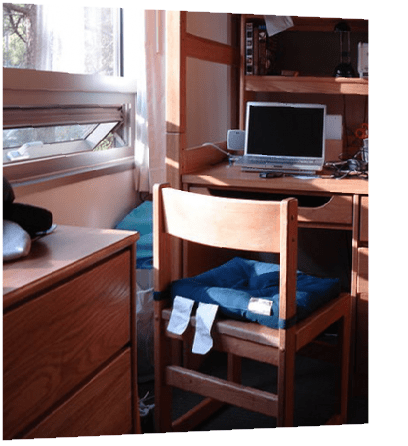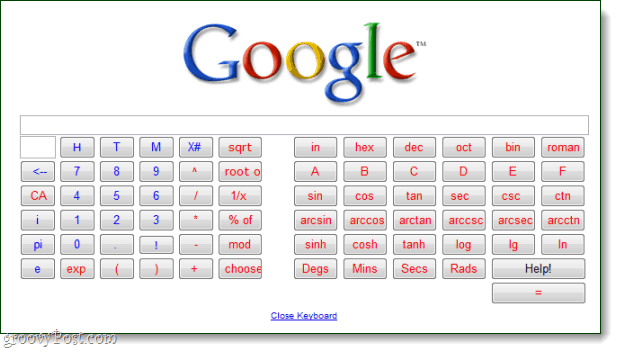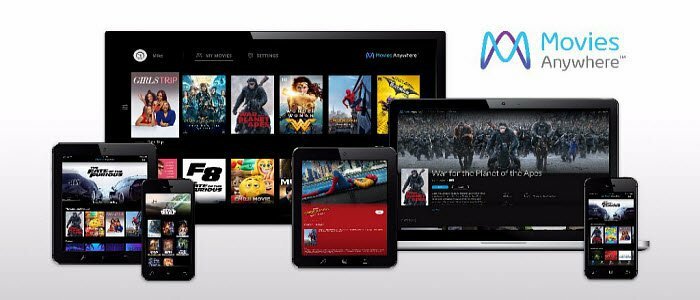Muutke Windows 10 Maili taustpilti või tehke see tühjaks
Microsoft Windows 10 / / March 18, 2020
Kui te pole Windows 10 Maili rakenduse pilvede taustpildi fänn, saate selle muuta millekski muuks või „eemaldada”, muutes selle tühjaks.
Windows 10-l on mitu olulist sisseehitatud rakendust, millest üks on rakendus Mail. Näitasime teile, kuidas lisada Gmaili ja muude kontode kaudu rakendusse E-postja täna vaatame taustapilti ja kuidas seda muuta või tühjaks muuta.
Windows 10 e-posti rakenduse tausta muutmine
Vaikimisi kuvatakse rakenduse E-post käivitamisel ja postkasti tühjendamisel Microsoft pilveteemalisel taustal.
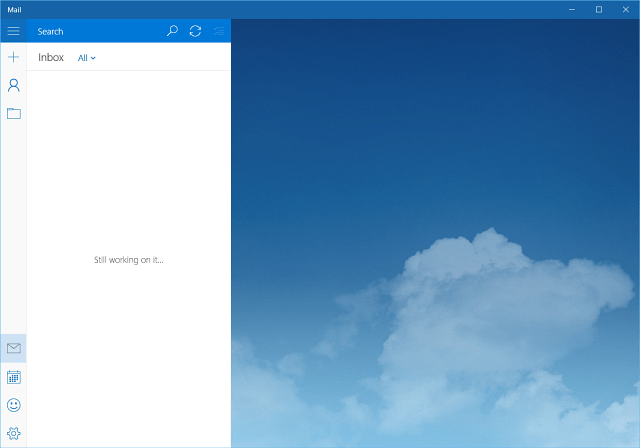
Selle muutmiseks minge aadressile Seadistused> Taustapilt ja sirvige kõiki oma arvutis, võrgus või pilvesalvestuses olevaid pilte, mida soovite kasutada.
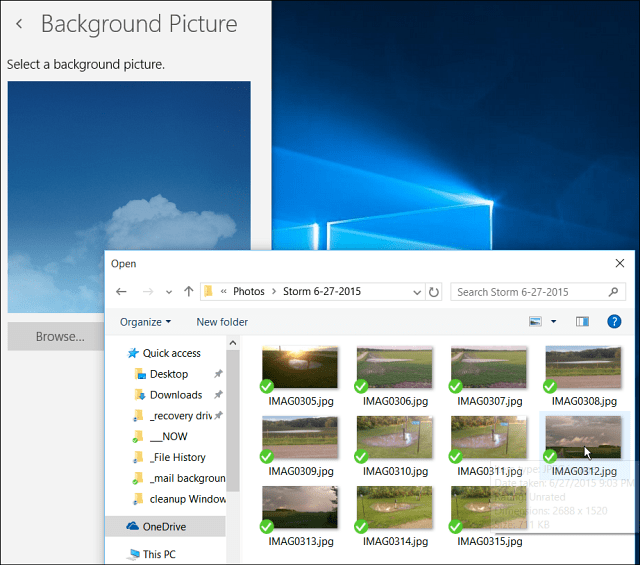
Palun. Ma arvan, et muutsin lihtsalt tausta kohevatest õnnelikest pilvedest tormilisteks... aga saate idee.
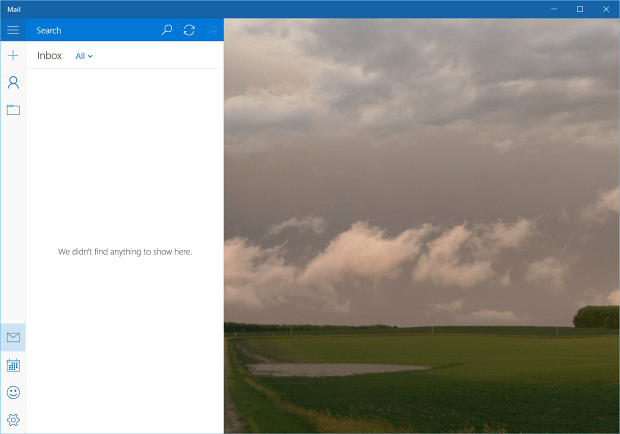
Eemaldage posti taust, muutes selle tühjaks
Mis teie seast ei taha taustapilti üldse näha ja kas see oleks pigem tühi? Praegu pole tausta tegelikult eemaldamise seadet, nii et peate kasutama natuke petuvõtteid.
Peate looma tühja valge pildi ja määrama selle taustaks. Selleks on erinevaid viise - eriti kui teil on ekraanipildi utiliit, näiteks WinSnap,
Kuid kui teil pole ekraanipildi utiliiti või teil pole vaja seda alla laadida, saate seda teha juba opsüsteemi sisseehitatud abil.
Selle näite jaoks võite kasutada meie vana sõpra Painti - jah, MS Painti rakendus on Windows 10-s endiselt olemas. Selle käivitamiseks lihtsalt tüüp: värvi otsingukasti ja valige ülalolevatest tulemustest töölauaversioon.
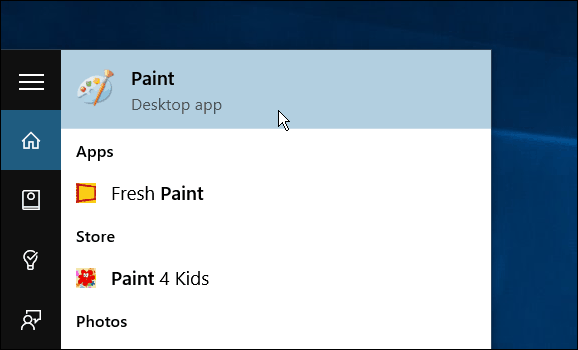
Või kasutage nuppu Hei Cortana funktsioonja ütle: Kuule Cortana. Käivitage Paint. ” Ta küsib, millist versiooni soovite - kas Rakendus Värske värvvõi töölauaversioon... öelge lihtsalt "värvi".
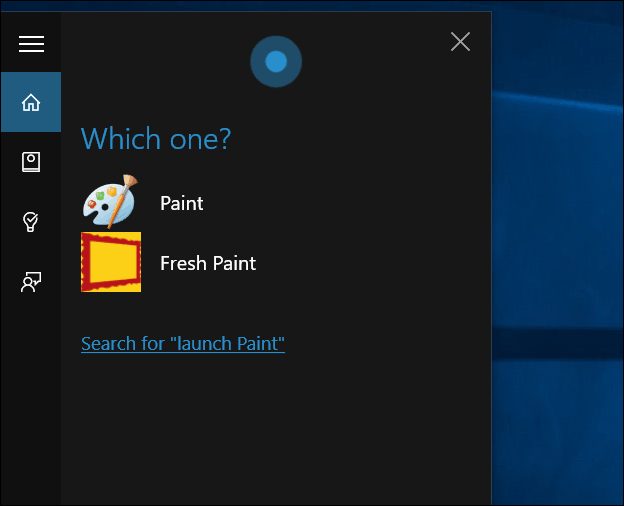
Kui see avaneb, klõpsake nuppu Vali ja tehke oma valik... see ei pea olema suur.
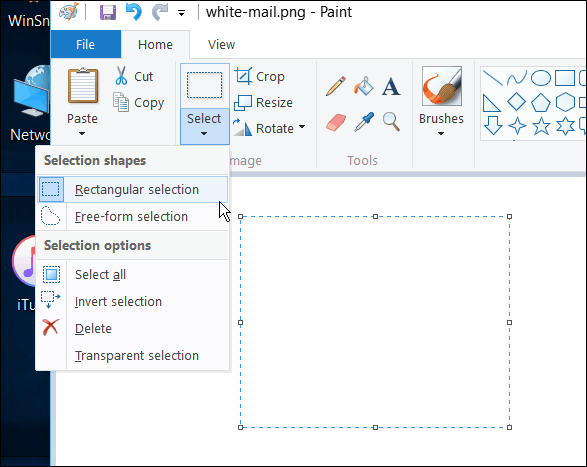
Pärast seda klõpsake nuppu Kärbi ja salvestage see mugavasse kohta.
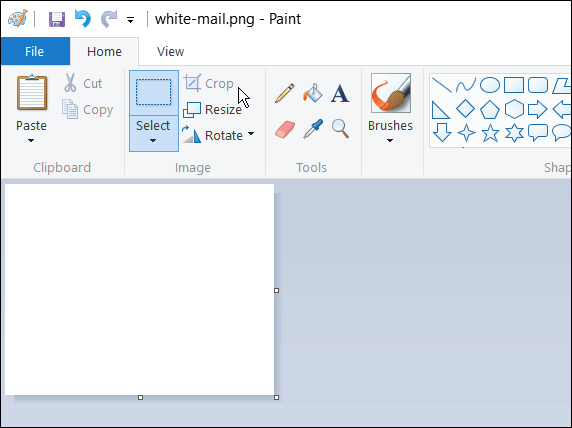
Seejärel lihtsalt tausta muutmiseks ja tehtud valge pildi valimiseks järgige ülaltoodud samme. Altpoolt näete tulemust, kuidas see välja näeb.
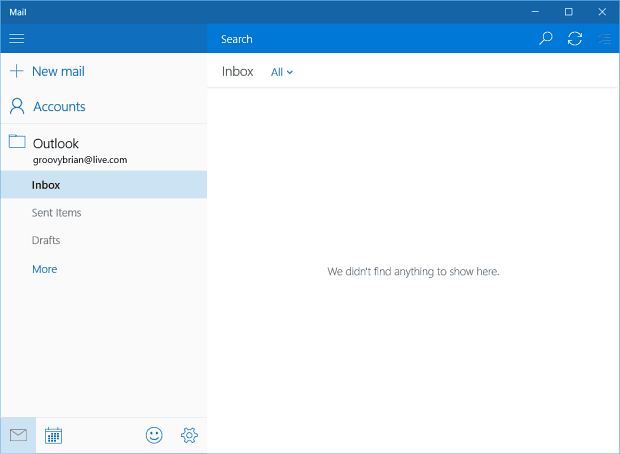
Nagu ma juba varem mainisin, saate tühja valge tausta loomiseks kasutada ka nuppude tööriista. Avage Notepad (jah, see on ka seal alles) või tühi Wordi dokument ja haarake tükk valget värvi ning tehke sellest taust.

Kui kasutate rakendust E-post Windows 10-s, lugege ka meie artiklit: Tehke Windows 10 Mail Sync sagedamini.